硬盘安装Windows 7是许多用户在没有光驱或U盘的情况下进行系统安装的一种便捷 *** 。随着Windows 7系统的稳定性和易用性,越来越多的用户希望通过硬盘直接安装来体验这一经典操作系统。本文将详细介绍硬盘安装Windows 7的步骤及注意事项,帮助用户顺利完成安装。
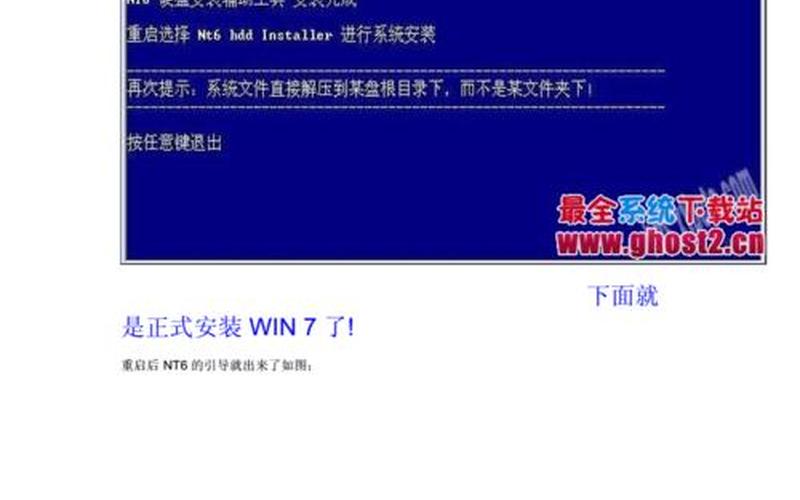
准备工作
在开始硬盘安装Windows 7之前,首先需要进行一些准备工作。确保你已经下载了Windows 7的ISO镜像文件,并将其解压到一个非系统盘的根目录中,例如D盘或E盘。这个步骤非常重要,因为如果将文件放在C盘,系统将无法访问这些文件进行安装。建议在安装前备份重要的数据,以防在安装过程中出现意外情况导致数据丢失。
接下来,需要确保计算机满足Windows 7的硬件要求。Windows 7对硬件的要求并不高,但仍需确认CPU、内存和硬盘空间足够。通常情况下,至少需要1GB的内存和16GB的可用硬盘空间。如果你的计算机符合这些要求,就可以开始安装了。
解压和准备安装文件
下载完成后,使用解压软件(如WinRAR或7-Zip)将ISO镜像文件解压到指定目录。在解压后的文件夹中,你会看到多个文件,其中最重要的是setup.exe文件。确保这些文件都在同一个目录下,并且没有放入子文件夹中,这样可以避免在安装过程中出现问题。
如果你不想手动解压,也可以使用虚拟光驱软件加载ISO镜像,这样可以直接访问其中的文件。在这种情况下,你只需双击setup.exe文件,即可开始安装过程。
启动安装程序
双击setup.exe后,系统会启动Windows 7的安装程序。在安装界面中,你需要选择“现在安装”选项。接下来,系统会提示你接受许可条款,请仔细阅读并勾选“我接受许可条款”,然后点击“下一步”。
在选择安装类型时,强烈建议选择“自定义(高级)”选项。这一选项允许你选择具体的分区进行安装。在分区选择界面中,请确保选择一个非系统分区(即不是当前正在运行的操作系统所在的分区),以免覆盖现有数据。
配置用户信息
当你选择好分区后,点击“下一步”,系统将开始复制文件并进行必要的设置。这一过程可能需要一些时间,请耐心等待。完成后,系统会要求你输入用户名和计算机名。建议使用简单易记的名称,以便于后续使用。
系统还会询问你是否要设置密码。如果你希望保护你的账户安全,可以设置一个强密码。如果不想设置,可以直接跳过这一步骤。接下来,你需要输入产品密钥,如果没有,可以选择跳过,但这会影响到系统的一些功能。
完成安装与更新
随着设置的完成,系统将继续进行最后的配置和更新。这一过程可能会重启几次,请不要干预。当所有步骤完成后,你将看到Windows 7的桌面界面,这意味着系统已成功安装。
完成后,建议立即检查并更新驱动程序,以确保所有硬件都能正常工作。可以通过Windows Update功能下载最新的安全补丁和更新,以提升系统的安全性和稳定性。
相关内容的知识扩展:
在了解了如何通过硬盘安装Windows 7后,我们可以进一步探讨几个相关主题,以增强对这一过程的理解。
1. Windows 7与其他操作系统比较
Windows 7以其友好的用户界面和稳定性受到广泛欢迎。与Windows XP相比,它提供了更好的性能和安全性,而与Windows 10相比,则在资源占用上更为轻量。虽然Windows 10引入了许多新特性,但部分用户依然偏爱Windows 7因为其简洁和直观的设计。
2. 系统备份的重要性
在进行任何操作系统的安装或重装之前,备份数据是至关重要的一步。无论是通过外部硬盘、云存储还是其他方式,都应确保重要文件得到妥善保存。这不仅能避免数据丢失,还能在遇到问题时快速恢复原有环境。
3. 硬件兼容性问题
尽管Windows 7对大多数旧设备都有良好的支持,但某些新型硬件可能无法获得适配驱动。在决定使用Windows 7之前,应检查所用设备是否有相应驱动程序可供下载,以确保系统能够正常运行。
通过以上扩展内容,希望读者能够全面理解硬盘安装Windows 7的重要性及相关知识,为今后的使用提供更多帮助。







